Postup aktualizace firmwaru monitoru Dell
Résumé: Tento článek se zabývá tím, jak aktualizovat firmware, a popisuje opatření, která je třeba provést před instalací aktualizace firmwaru.
Instructions
Obsah:
Aktualizace firmwaru
Byly vydány aktualizace firmwaru, které řeší problémy nebo zlepšují funkčnost monitorů Dell.
Nesprávné použití aktualizace firmwaru může monitor Dell poškodit.
Proces aktualizace firmwaru monitoru
Aby bylo možné úspěšně nainstalovat aktualizaci firmwaru monitoru Dell, je nutné splnit určité požadavky.
- Propojte monitor a počítač pomocí kabelu USB pro odesílání dat. Neveďte připojení přes dokovací stanici ani žádné další zařízení.
- Před aktualizací firmwaru odpojte od monitoru všechny ostatní videokabely a kabely USB.
- Odpojte od notebooku nebo stolního počítače všechny ostatní monitory. Tím zajistíte, že při aktualizaci firmwaru bude připojen pouze jeden monitor.
- Během aktualizace neodpojujte kabel USB pro odesílání dat ani nevypínejte napájení.
- Aktualizujte monitory po jednom. Nikdy neaktualizujte firmware na více monitorech najednou.
- Zakažte funkce úspory energie monitoru i počítače.
Při použití stolního počítače můžete mít připojený další monitor pouze pro zobrazení pokynů ke stažení. K tomuto monitoru NEPŘIPOJUJTE žádné kabely USB.
Nejlepší metodou k provedení upgradu firmwaru je použít notebook, protože má vlastní monitor, na kterém můžete zobrazit pokyny.
- Během procesu aktualizace firmwaru musí být monitor připojen ke zdroji elektrické energie.
- Kabel USB pro odesílání dat musí být připojen mezi monitorem a počítačem, který používáte k instalaci aktualizace firmwaru (Obrázek 1).
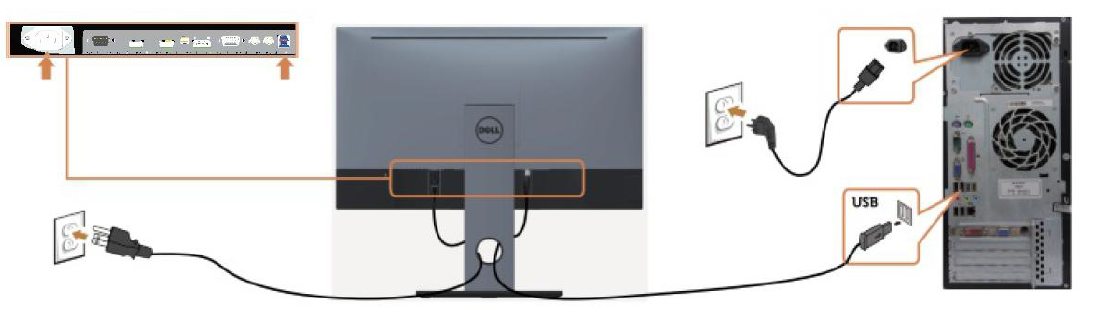
Obrázek 1: Vyžadovaná připojení pro aktualizaci firmwaru monitoru.
Po dokončení procesu firmwaru se dole zobrazí následující zpráva (obrázek 2): „Dokončete aktualizaci, vypněte monitor, znovu připojte napájecí kabel a zapněte monitor.“
Obrázek 2: Obrazovka aktualizace firmwaru.
Vypněte monitor, odpojte napájecí kabel, počkejte 2–5 sekund, znovu připojte napájecí kabel a znovu zapněte monitor.
Firmware pro váš monitor (je-li k dispozici) naleznete na stránce Ovladače a soubory Dell ke stažení.
Máte-li dotazy ohledně tohoto článku, obraťte se na technickou podporu.
Pokyny k instalaci firmwaru monitoru
- Přejděte na stránku Ovladače a soubory Dell ke stažení.
- Vyberte svůj produkt Dell.
- Zadejte výrobní číslo, kód Express Service Code nebo sériové číslo monitoru Dell a klikněte na tlačítko Hledat.
- Nebo klikněte na možnost Procházet nabídku všech produktů a vyberte monitor Dell z katalogu.
- Klikněte na položku Najít ovladače.
- Vyberte svůj operační systém.
- V části Kategorie vyberte možnost Aplikace.
- Vyhledejte nejnovější balíček aktualizací firmwaru.
- Klikněte na možnost Stáhnout a uložte soubor do počítače.
- Otevřete Průzkumníka souborů (také označovaného jako Průzkumník Windows) a přejděte do umístění, kam byl stažený soubor uložen.
- Pravým tlačítkem myši klikněte na soubor zip balíčku aktualizací firmwaru a poté klikněte na možnost Extrahovat vše.
- Klepněte na tlačítko Extrahovat.
Tento pokyn extrahuje soubory ze souboru ZIP do složky s názvem, který odpovídá staženému souboru ZIP. - Dvakrát klikněte na složku, kterou chcete otevřít.
- Dvakrát klikněte na instalační soubor nástroje Dell Monitor Firmware Update Utility a dokončete instalaci podle pokynů na obrazovce.
Bezobslužná instalace
- Po kroku 11 zadejte do adresního řádku složky příkaz CMD a stiskněte klávesu Enter. Tento krok otevře okno příkazového řádku z dané složky.
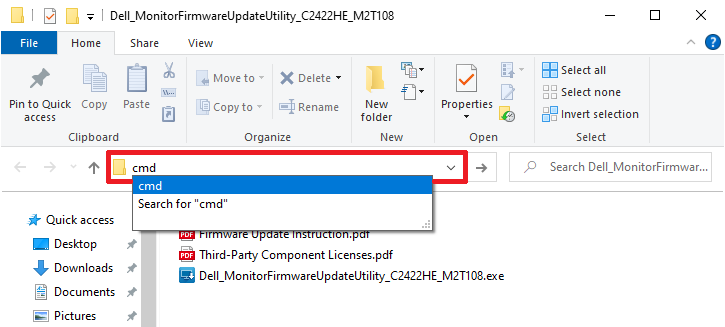
Obrázek 3: Spuštění příkazového řádku v Průzkumníkovi Windows - Zadejte následující kód a stiskněte klávesu Enter.
Start /wait Dell_MonitorFirmwareUpdateUtility_XXXXXXX_XXXXXX.exe -s

Obrázek 4: Obrázek ukazuje příklad syntaxe použité v příkazovém řádku při aktualizaci firmwaru monitoru Dell C2422HE - Počítač poté nainstaluje firmware na monitor v tichém režimu.
Informations supplémentaires
Doporučené články
Zde je několik doporučených článků týkajících se tohoto tématu, které by vás mohly zajímat.